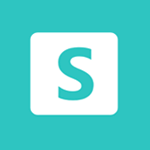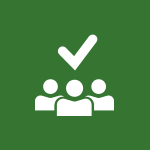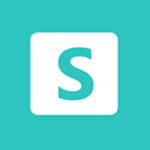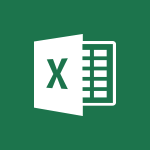StaffHub - Impression du planning Vidéo
Découvrez comment imprimer votre planning dans Microsoft 365 pour une meilleure visualisation hors ligne grâce à cette vidéo de présentation en ligne.
La vidéo présente les étapes clés pour accéder à l'option d'impression, personnaliser les paramètres d'impression tels que la plage de dates et les détails à inclure, et prévisualiser le résultat avant l'impression.
Obtenez des conseils pratiques pour une utilisation efficace de cette fonctionnalité et pour une meilleure gestion des plannings hors ligne.
Les tags associés sont Microsoft 365, Office 365, gestion des plannings, présentation professionnelle.
- 0:59
- 2145 vues
-
StaffHub - L'interface de l'application Mobile
- 0:52
- Vu 2191 fois
-
StaffHub - Les paramètres spécifiques de l'équipe
- 1:11
- Vu 1842 fois
-
StaffHub - Organiser ses équipes grâce aux groupes
- 1:33
- Vu 2035 fois
-
StaffHub - Les shifts ouverts
- 1:08
- Vu 2354 fois
-
StaffHub - Créer des shifts (plages horaires)
- 1:47
- Vu 2452 fois
-
StaffHub - Présentation de l'interface StaffHub
- 1:22
- Vu 5137 fois
-
StaffHub - Mettre des documents à disposition de mon équipe
- 1:33
- Vu 2348 fois
-
Microsoft Forms - Ajouter des interactions dans une vidéo
- 1:22
- Vu 820 fois
-
Présentation de l'interface StaffHub
- 1:22
- Vu 5137 fois
-
Présentation générale de StaffHub
- 2:18
- Vu 2480 fois
-
Créer des shifts (plages horaires)
- 1:47
- Vu 2452 fois
-
Gérer les demandes
- 1:37
- Vu 2419 fois
-
Les shifts ouverts
- 1:08
- Vu 2354 fois
-
Mettre des documents à disposition de mon équipe
- 1:33
- Vu 2348 fois
-
Gérer l'équipe
- 1:32
- Vu 2303 fois
-
L'interface de l'application Mobile
- 0:52
- Vu 2191 fois
-
Créer des tâches
- 0:58
- Vu 2144 fois
-
Création d'une équipe
- 2:13
- Vu 2124 fois
-
Compléter le planning et le partager
- 1:35
- Vu 2115 fois
-
Organiser ses équipes grâce aux groupes
- 1:33
- Vu 2035 fois
-
L'outil de diffusion et de communication
- 0:52
- Vu 1846 fois
-
Les paramètres spécifiques de l'équipe
- 1:11
- Vu 1842 fois
-
Partager ou envoyer une copie de la page
- 1:57
- Vu 7317 fois
-
Créer une liste de tâches
- 1:15
- Vu 6659 fois
-
Présentation de l'interface StaffHub
- 1:22
- Vu 5137 fois
-
Déplacement ou suppression d'une section, d'une page
- 1:38
- Vu 4893 fois
-
Les tâches Outlook dans To Do
- 2:51
- Vu 4443 fois
-
Rechercher des notes
- 0:54
- Vu 3541 fois
-
Intégrer des photos dans vos notes avec le téléphone
- 1:12
- Vu 3510 fois
-
Prendre des notes oralement
- 1:43
- Vu 3151 fois
-
Gérer ses paramètres
- 1:35
- Vu 3116 fois
-
Présentation de Microsoft To Do sur mobile
- 2:17
- Vu 3059 fois
-
Les tâches Planner dans To Do
- 1:53
- Vu 2938 fois
-
Protégez vos notes par un mot de passe
- 2:16
- Vu 2936 fois
-
Présentation de Power BI Mobile
- 2:45
- Vu 2807 fois
-
Créer une nouvelle tâche dans To Do sur mobile
- 2:30
- Vu 2742 fois
-
Créer et partager des listes avec d’autres personnes
- 2:59
- Vu 2680 fois
-
Insérer des éléments
- 1:37
- Vu 2559 fois
-
Convertir une image en données avec Excel IOS
- 0:25
- Vu 2548 fois
-
Enregistrer un document sur OneDrive à partir d’une autre application
- 1:10
- Vu 2516 fois
-
Présentation générale de StaffHub
- 2:18
- Vu 2480 fois
-
Créer des shifts (plages horaires)
- 1:47
- Vu 2452 fois
-
Gérer les tâches les plus importantes
- 1:45
- Vu 2427 fois
-
Gérer les demandes
- 1:37
- Vu 2419 fois
-
Les shifts ouverts
- 1:08
- Vu 2354 fois
-
Mettre des documents à disposition de mon équipe
- 1:33
- Vu 2348 fois
-
Utiliser l’outil Traducteur sur mobile
- 2:40
- Vu 2342 fois
-
Gérer l'équipe
- 1:32
- Vu 2303 fois
-
La traduction instantanée de conversation sur mobile
- 1:43
- Vu 2282 fois
-
Ajouter des dates et échéances à vos tâches
- 1:09
- Vu 2254 fois
-
L'interface de l'application Mobile
- 0:52
- Vu 2191 fois
-
Organiser vos tâches pour votre journée
- 2:18
- Vu 2150 fois
-
Créer des tâches
- 0:58
- Vu 2144 fois
-
Création d'une équipe
- 2:13
- Vu 2124 fois
-
Compléter le planning et le partager
- 1:35
- Vu 2115 fois
-
Classer vos listes personnalisées dans des groupes
- 0:49
- Vu 2100 fois
-
Organiser ses équipes grâce aux groupes
- 1:33
- Vu 2035 fois
-
L'outil de diffusion et de communication
- 0:52
- Vu 1846 fois
-
Les paramètres spécifiques de l'équipe
- 1:11
- Vu 1842 fois
-
Activer les sous-titres pendant une réunion
- 1:37
- Vu 1537 fois
-
Créer et rejoindre une réunion
- 1:24
- Vu 1223 fois
-
Activer les notifications sur mobile
- 1:26
- Vu 1194 fois
-
Répondre ou réagir à un message
- 1:07
- Vu 1184 fois
-
Partager du contenu en réunion
- 0:40
- Vu 1182 fois
-
Publier sur un canal
- 2:17
- Vu 1165 fois
-
Créer ou rejoindre une équipe
- 1:28
- Vu 1124 fois
-
Désactiver les notifications d'une conversation
- 0:30
- Vu 1101 fois
-
Changer son statut
- 0:44
- Vu 1059 fois
-
Rechercher des éléments ou des personnes
- 0:30
- Vu 1051 fois
-
Présentation de l'interface
- 1:09
- Vu 1042 fois
-
Trouver et installer Teams pour mobile
- 0:52
- Vu 1034 fois
-
Créer un canal
- 2:24
- Vu 1033 fois
-
Trouver de l'aide ?
- 1:02
- Vu 997 fois
-
Démarrer une conversation
- 0:59
- Vu 995 fois
-
Gérer les équipes et les canaux
- 2:32
- Vu 965 fois
-
Gestion des fichiers
- 1:13
- Vu 959 fois
-
Faire sonner un autre numéro simultanément sur plusieurs appareils
- 02:04
- Vu 190 fois
-
Recevoir vos appels téléphonique Teams sur l’appli mobile
- 01:45
- Vu 130 fois
-
Gérer vos listes depuis votre mobile
- 01:35
- Vu 38 fois
-
Premiers pas avec la fonction Patch
- 05:03
- Vu 8 fois
-
Envoyer un Email avec Power Apps et Outlook
- 05:45
- Vu 12 fois
-
Créer des Filtres Dynamiques avec Formules Nommées
- 05:22
- Vu 7 fois
-
Définir des Règles de Visibilité Centralisées
- 02:39
- Vu 6 fois
-
Palette de Couleurs Dynamique avec Formules Nommées
- 04:39
- Vu 8 fois
-
Initiation aux Formules Nommées
- 04:49
- Vu 7 fois
-
Premiers pas avec les variables
- 05:21
- Vu 10 fois
-
Rester informé grâce aux alertes personnalisées
- 01:50
- Vu 38 fois
-
Collaborer efficacement sur vos listes via Teams
- 01:27
- Vu 34 fois
-
Partager vos listes en toute simplicité
- 01:25
- Vu 24 fois
-
Mettre en valeur ses données avec les affichages
- 02:07
- Vu 29 fois
-
Afficher les bonnes informations grâce aux tris et filtres
- 02:18
- Vu 28 fois
-
Organiser votre formulaire de saisie
- 01:25
- Vu 35 fois
-
Choisir le type de colonne adapté
- 02:53
- Vu 26 fois
-
Ajouter et personnaliser une colonne
- 02:19
- Vu 23 fois
-
Gérer et mettre à jour une liste en toute simplicité
- 01:14
- Vu 63 fois
-
Ajouter facilement des données dans votre liste
- 01:08
- Vu 46 fois
-
Transformer vos données Excel en liste intelligente
- 02:07
- Vu 26 fois
-
Créer une liste à partir de zéro
- 01:37
- Vu 43 fois
-
Créer une liste en quelques clics grâce aux modèles
- 01:41
- Vu 47 fois
-
Gérer vos listes depuis votre mobile
- 01:35
- Vu 38 fois
-
Premiers pas dans l’interface de Lists
- 01:57
- Vu 41 fois
-
Pourquoi utiliser Microsoft Lists ?
- 01:60
- Vu 34 fois
-
Créer de nouvelles entrées
- 00:04:08
- Vu 22 fois
-
Modifier vos données facilement
- 00:04:09
- Vu 21 fois
-
Ajouter un formulaire à votre application
- 00:03:29
- Vu 32 fois
-
Personnaliser l’affichage des données
- 00:04:40
- Vu 27 fois
-
Préparer vos galeries dynamiques
- 00:04:42
- Vu 24 fois
-
Composants réutilisables
- 00:04:59
- Vu 20 fois
-
Structurer votre mise en page
- 00:04:47
- Vu 24 fois
-
Maîtriser les conteneurs
- 00:06:53
- Vu 22 fois
-
Optimiser le traitement des données massives
- 00:06:04
- Vu 35 fois
-
Introduction aux galeries
- 00:03:29
- Vu 23 fois
-
Ajout et gestion des sources de données
- 00:03:44
- Vu 43 fois
-
Comprendre et utiliser les contrôleurs
- 00:03:24
- Vu 25 fois
-
Découverte de l’interface
- 00:03:14
- Vu 27 fois
-
Pourquoi PowerApps ?
- 00:01:55
- Vu 38 fois
-
Le nouveau calendrier
- 03:54
- Vu 321 fois
-
Les sections
- 02:57
- Vu 255 fois
-
Personnalisation des vues
- 03:59
- Vu 196 fois
-
Introduction aux nouveautés de Microsoft Teams
- 00:55
- Vu 181 fois
-
Fonction d'action
- 04:53
- Vu 101 fois
-
Fonction de recherche
- 04:26
- Vu 216 fois
-
Fonction date et heure
- 03:21
- Vu 160 fois
-
Fonction logique
- 03:41
- Vu 105 fois
-
Fonction Texte
- 03:57
- Vu 155 fois
-
Fonction de base
- 03:07
- Vu 133 fois
-
Les catégories de fonctions dans Power FX
- 01:42
- Vu 180 fois
-
Introduction à Power FX
- 01:08
- Vu 156 fois
-
Activer l'authentification Multi-Facteur dans l'administration
- 02:28
- Vu 235 fois
-
Episode 14 - Regrouper les équipes et les conversations Teams
- 01:10
- Vu 131 fois
Objectifs :
L'objectif de cette vidéo est d'expliquer comment imprimer un planning à partir de l'application Start Up, en détaillant les différentes options d'impression disponibles et en répondant aux questions fréquentes.
Chapitres :
-
Introduction à l'impression de planning
Dans cette section, nous allons explorer comment mettre à disposition une version papier de votre planning pour certains employés. L'application Start Up vous permet d'établir et d'imprimer facilement votre planning. -
Accéder à l'option d'impression
Pour imprimer votre planning, dirigez-vous vers la barre d'outils en haut à gauche de l'écran. Vous y trouverez l'option 'Imprimer'. Il est important de noter que l'impression dépend de la vue actuellement sélectionnée sur votre planning dans Start Up. -
Choix de la vue pour l'impression
Selon la vue que vous avez choisie, le planning s'affichera différemment : - **Vue hebdomadaire** : le planning sera affiché sur une base hebdomadaire. - **Vue quotidienne** : le planning s'affichera pour une journée spécifique. - **Vue mensuelle** : le planning sera présenté sur un mois entier. -
Fonctionnalités d'impression
En cliquant sur la flèche à côté de l'option d'impression, vous aurez accès à plusieurs fonctionnalités supplémentaires : - **Impression classique** : pour une impression standard. - **Ajustement à la page** : pour adapter le planning à la taille de la page. - **Mise à l'échelle de l'impression** : pour ajuster la taille du contenu imprimé. -
Options de formatage
Avant d'imprimer, vous aurez également la possibilité de choisir l'orientation (portrait ou paysage) et la taille du papier. Cela vous permet de personnaliser l'impression selon vos besoins. -
Questions fréquentes
Si vous avez des questions qui restent sans réponse, une section de questions fréquentes (FAQ) est disponible pour vous aider à trouver des solutions.
FAQ :
Comment imprimer mon planning à partir de l'application?
Pour imprimer votre planning, établissez-le dans l'application, puis utilisez la barre d'outils en haut à gauche pour sélectionner l'option 'imprimer'. Assurez-vous que la vue souhaitée (hebdomadaire, jour, ou mois) est sélectionnée avant d'imprimer.
Quelles options d'impression sont disponibles?
Vous pouvez choisir d'imprimer en mode classique ou d'ajuster l'impression à la page en activant la mise à l'échelle. Vous pouvez également sélectionner l'orientation et la taille du papier.
Que faire si j'ai des questions sur l'impression?
Si vous avez des questions supplémentaires, une foire aux questions est disponible pour répondre à vos préoccupations.
Comment choisir la vue de mon planning avant d'imprimer?
Vous pouvez choisir la vue de votre planning (hebdomadaire, jour, ou mois) en utilisant les options de visualisation dans l'application avant de procéder à l'impression.
Quelques cas d'usages :
Impression de plannings pour les équipes
Les managers peuvent utiliser l'application pour créer des plannings hebdomadaires et les imprimer pour les distribuer à leurs équipes. Cela permet de s'assurer que tous les membres de l'équipe sont informés de leurs tâches et horaires.
Ajustement des plannings pour des présentations
Lors de réunions ou de présentations, les responsables peuvent imprimer des plannings ajustés à la page pour les partager avec les participants. Cela facilite la discussion et la planification des activités futures.
Gestion des horaires de travail
Les ressources humaines peuvent imprimer des plannings mensuels pour gérer les horaires de travail des employés, en s'assurant que les besoins de l'entreprise sont couverts tout en respectant les disponibilités des employés.
Glossaire :
planning
Un planning est un document qui organise et planifie les tâches, les horaires ou les activités d'une équipe ou d'un individu sur une période donnée.
impression
L'impression est le processus de reproduction d'un document ou d'une image sur un support physique, généralement du papier.
vue hebdomadaire
La vue hebdomadaire est une représentation du planning qui affiche les tâches et les horaires sur une base hebdomadaire, permettant une visualisation claire des activités sur une semaine.
vue jour
La vue jour est une représentation du planning qui montre les tâches et les horaires pour une journée spécifique.
mise à l'échelle
La mise à l'échelle est le processus d'ajustement de la taille d'un document ou d'une image pour qu'il s'adapte à un format de papier spécifique lors de l'impression.
orientation
L'orientation fait référence à la direction dans laquelle un document est imprimé, soit en mode portrait (vertical) soit en mode paysage (horizontal).
taille du papier
La taille du papier désigne les dimensions physiques du papier utilisé pour l'impression, comme A4, A5, etc.
Cette formation pourrait intéresser votre entreprise ?
Mandarine Academy vous offre la possibilité d'obtenir des catalogues complets et actualisés, réalisés par nos formateurs experts dans différents domaines pour votre entreprise